
Dodavanje parametara filtra u radnje Pronađi i Filtriraj u Prečacima na iPhoneu ili iPadu
Nakon što dodate radnju Pronađi ili Filtriraj u prečacima, aktivirate parametra filtra u radnji kako biste suzili niz podataka koje je radnja prikupila.
Primjerice, u radnji Pronađi fotografije možete dodati parametre filtra poput “Album je Portret” koji će dohvatiti samo fotografije iz albuma naziva “Portret.” Možete dodati više parametara filtra i nadalje precizno odrediti kriterije pretraživanja—primjerice, da isključuju album “Selfiji”, promjenom opcije filtra iz “Album [je]” u “Album [nije],” i zatim odabirom “Selfiji” iz popisa kriterija pretraživanja.
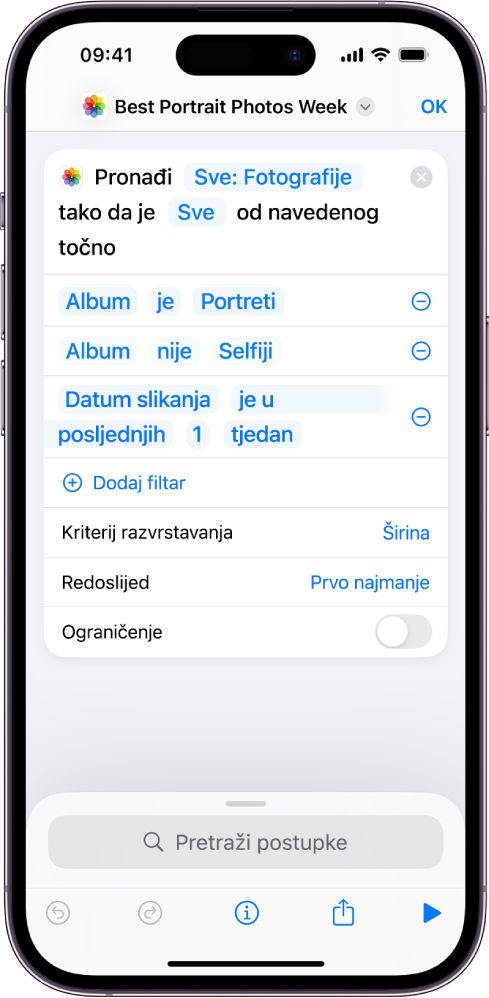
Dodavanje parametara filtra u radnje Pronađi i Filtriraj
U aplikaciji Prečaci
 na iOS ili iPadOS uređaju dodirnite
na iOS ili iPadOS uređaju dodirnite  na prečac koji želite izmijeniti.
na prečac koji želite izmijeniti.U uredniku prečaca dodirnite
 , unesite “Pronađi” ili “Filtriraj” u polju za pretraživanje, dodirnite i zadržite radnju na popisu, zatim je povucite na položaj koji želite.
, unesite “Pronađi” ili “Filtriraj” u polju za pretraživanje, dodirnite i zadržite radnju na popisu, zatim je povucite na položaj koji želite.U radnji Pronađi ili Filtriraj koju ste dodali dodirnite Dodaj filtar.
Pojavit će se standardni niz filtriranja, na primjer, “Album je Sve fotografije.”
Dodirnite bilo koji od pojmova, a zatim dodirnite željenu opciju s popisa kako biste prilagodili niz filtriranja.
Primjerice, možete dodirnuti Album i odabrati Širina, dodirnite “je” i odaberite “nije”, zatim dodirnite zadnji parametar i dodajte broj na tipkovnici koja se prikazuje.
Za dodavanje više parametara filtra ponovite korake od 2. do 3.
Napomena: Kada dodate više parametara filtriranja, opcije Sve ili Bilo koji postaju dostupne.
Sortiranje i ograničavanje rezultata parametara filtra
Radnje Pronađi i Filtriraj također obuhvaćaju parametre kako bi se poredao rezultate i ograničio broj rezultata prikupljenih tijekom filtriranja.
U aplikaciji Prečaci ![]() na iOS ili iPadOS uređaju napravite jedno ili oboje od sljedećeg:
na iOS ili iPadOS uređaju napravite jedno ili oboje od sljedećeg:
Poredajte rezultate filtriranja: Dodirnite “Razvrstaj koristeći”, odaberite opciju s popisa koji se prikazuje, zatim dodirnite parametar Poredak koji se pojavljuje, dodirnite opciju (primjerice, Prvo najmanje).
Ograničite poredak rezultata filtriranja: Uključite Ograničenje, zatim u retku Dohvati [x stavki] koji se pojavljuje dodirnite tipku plus (+) ili minus (–) kako biste odabrali broj rezultata.
Dodatno, možete dodirnuti Ograničenje ili Dohvati [x] stavki za postavljanje ovih parametara koristeći varijablu Pitaj svaki put ili Magičnu varijablu (ovisno o radnjama u prečacu), što će vam dopustiti izmjenu ograničenja kada je prečac pokrenut.
Savjet: Za uzastopno korištenje dviju radnji Pronađi—tijekom kojeg druga radnja ne filtrira izlazni podatak prve radnje—između dviju radnji za pretraživanje postavite radnju Ništa. Na taj način “ništa” se prosljeđuje kao ulazni podatak drugoj radnji Pronađi, što znači da ta radnja može preuzeti vlastiti sadržaj.
Kada u radnjama Pronađi i Filtriraj radite s velikom količinom sadržaja ili općenitim upitima, to može utjecati na učinkovitost prečaca koji se pokreće iz widgeta Prečaci ili Apple Watcha. U tom slučaju postavite radnju Nastavi prečac u aplikaciji da biste se prebacili u aplikaciju Prečaci ili eksperimentirajte s određenijim filtrima koji ograničuju broj mogućih rezultata.